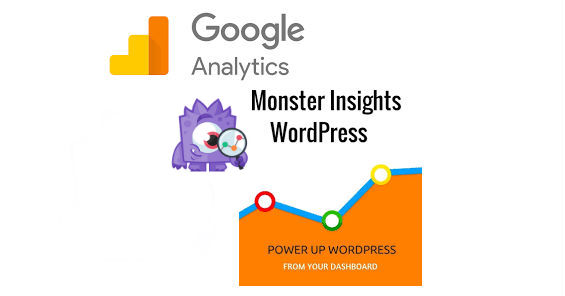MonsterInsights adalah plugin Google Analytics terpopuler untuk WordPress. Lebih dari 1 juta situs web menggunakannya. Ini adalah cara termudah dan sejauh ini cara terbaik untuk menambahkan Google Analytics ke WordPress (untuk semua pengguna pemula dan pakar).
MonsterInsights memiliki versi gratis dan versi Pro. Dalam tutorial ini, kita akan menggunakan versi gratis MonsterInsights. Kamu dapat menggunakan versi MonsterInsights Pro jika kamu menginginkan fitur yang lebih canggih seperti pelacakan E-niaga, Pelacakan iklan, pelacakan Penulis, dan sebagainya. Proses penyiapannya sama.
Catatan
MonsterInsights sebelumnya dikenal sebagai Google Analytics untuk WordPress oleh Yoast. Pendiri WPBeginner, Syed Balkhi, mengakuisisi plugin ini pada tahun 2016 dan mengubah namanya menjadi MonsterInsights. Sekarang ini adalah bagian dari keluarga plugin premium WordPress mereka.
Langkah – langkah Cara Menambahkan Google Analytics untuk WordPress Menggunakan Plugin MonsterInsights :
1. Membuat akun Google Analytics. Untuk melakukannya, kunjungi Laman Daftar Google Analytics. Klik link dibawah ini untuk cara Mendaftar akun Google Analytics:
» Cara Mendaftar akun Google Analytics
2. menginstal dan mengaktifkan plugin MonsterInsights. Untuk lebih jelasnya, lihat panduan langkah demi langkah tentang cara memasang plugin WordPress, Klik link di bawah ini:
» Cara Install Plugins di WordPress
3. Setelah aktivasi plugin akan menambahkan item menu baru berlabel ‘Insights’ ke menu admin WordPress kamu. Kamu perlu mengunjungi Insights » Settings untuk mengkonfigurasi pengaturan plugin.

Di layar ini, kamu perlu mengeklik tombol ‘Authenticate with your Google account’ untuk menghubungkan Google Analytics dengan situs WordPress kamu.

4. Maka akan muncul di mana kamu dapat mengautentikasi dengan Akun Google kamu. Klik ‘Next‘ untuk melanjutkan.

5. Sekarang kamu perlu mengklik tombol ‘Click To Get Google Code’.

6. Ini akan memunculkan munculan lain dengan pesan ‘MonsterInsights ingin akses ke data Google Analytics kamu’. Klik tombol ‘Allow‘ untuk melanjutkan.

7. Popup otentikasi sekarang akan menunjukkan baris kode yang perlu kamu salin.

8. Selanjutnya, kamu perlu memasukkan kode ini di popup MonsterInsights dan kemudian klik ‘Next‘ untuk melanjutkan.

9. Langkah terakhir adalah memilih profil yang ingin dilacak. Kamu perlu memilih situs kamu di sini dan kemudian klik tombol ‘Next‘ untuk melanjutkan.

Itu saja yang berhasil kamu pasang dan setup Google Analytics di situs WordPress kamu. Ingat, Google Analytics akan membawa beberapa saat sebelum menampilkan statistik kamu.
Bagian terbaik tentang MonsterInsights adalah kamu dapat melihat laporan Google Analytics kamu di dalam dasbor WordPress kamu. Cukup kunjungi Insights » Reports untuk memeriksa sekilas ikhtisar singkat tentang data analisis kamu.

Kamu juga dapat masuk ke tab Pelacakan untuk menyesuaikan setelan pelacakan berdasarkan kebutuhan kamu: